Pataisykite „Roku“ programą, kuri neveikia ekologiniu režimu

Jei pastebėjote, kad „Roku“ programa ekologiniu režimu neveikia taip, kaip numatyta, arba visiškai nustoja veikti, naudokite šį vadovą, kad tai ištaisytumėte.
Kartais „Windows 10“ gali nepavykti aptikti „Roku“, todėl negalėsite srautiniu būdu perduoti vaizdo įrašų iš kompiuterio į „Roku“ įrenginį. Kai taip atsitiks, jūsų „Roku“ įrenginys nebus rodomas jūsų kompiuterio prijungtų įrenginių sąraše.
Įsitikinkite, kad jūsų kompiuteryje įjungtas medijos srautinis perdavimas. Padaryti tai:
Spustelėkite „Windows“ paieškos laukelį ir ieškokite „Media Streaming Options“.
Pasirinkite pirmąjį rezultatą, kad atidarytumėte medijos srauto parinktis valdymo skydelyje.
Spustelėkite parinktį Įjungti žiniasklaidos srautinį perdavimą .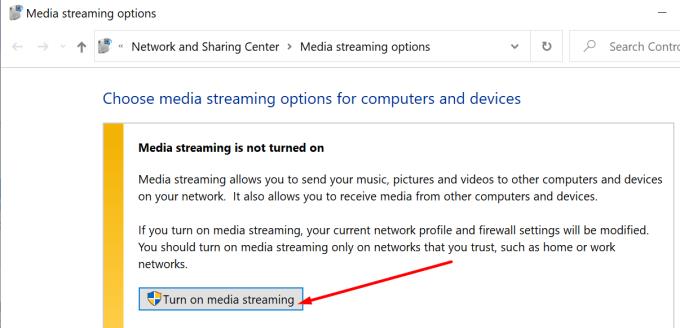
Spustelėkite Gerai, kad išsaugotumėte naujus nustatymus.
Patikrinkite, ar jūsų kompiuteris dabar gali aptikti Roku.
„Microsoft“ dažnai siunčia naujinimus, kurie pakeičia ugniasienės nustatymus ir blokuoja „Windows Media Sharing“. Jei ši problema iškilo netrukus po to, kai atnaujinote OS, norint ją išspręsti, turėtų pakakti iš naujo įgalinti medijos srautinį perdavimą ir bendrinimą.
Įsitikinkite, kad Roku yra visiškai atnaujintas. Tai gali būti dar viena priežastis, kodėl jūsų kompiuteris gali neaptikti įrenginio.
Paspauskite „Roku“ nuotolinio valdymo pulto mygtuką „Pagrindinis“.
Eikite į Nustatymai .
Pasirinkite Sistema .
Eikite į sistemos naujinimą ir patikrinkite, ar nėra naujinimų.
Taip pat įsitikinkite, kad naudojate naujausią „Windows 10“ OS versiją. Eikite į Nustatymai → Atnaujinimas ir sauga → Windows naujinimas ir paspauskite mygtuką Tikrinti, ar nėra naujinimų .
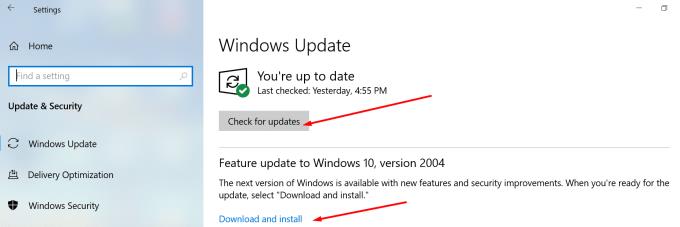
Pastaba : Kiti vartotojai teigė, kad jiems iš tikrųjų pavyko išspręsti šią problemą pašalinus naujausius naujinimus.
Atidarykite Valdymo skydą .
Eikite į Programos ir funkcijos .
Pasirinkite Pašalinti naujinimą .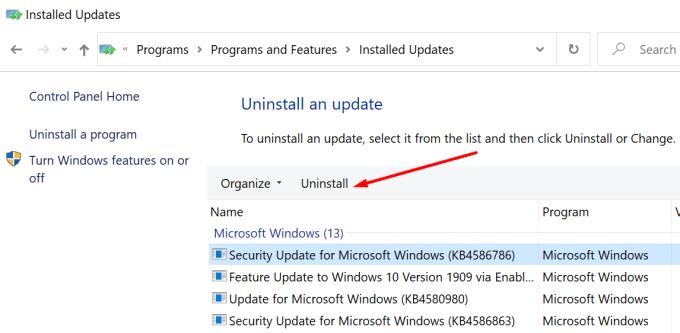
Pašalinkite naujausius naujinimus, iš naujo paleiskite kompiuterį ir patikrinkite, ar problema išnyko.
Įsitikinkite, kad jūsų „Roku“ įrenginyje yra visos juostos. Jei belaidis ryšys nestabilus, kompiuteris gali atsitiktinai prarasti ryšį su įrenginiu.
Naudokite kitą „WiFi“ kanalą ir iš naujo paleiskite modemą. Jei ryšį naudoja kiti įrenginiai, atjunkite juos ir patikrinkite, ar nepastebėjote patobulinimų.
Jei jūsų belaidžio tinklo tvarkyklė pasenusi, atnaujinkite ją ir patikrinkite, ar šis metodas jums tinka. Jei ne, pabandykite iš naujo įdiegti belaidžio tinklo tvarkyklę.
Atidarykite įrenginių tvarkytuvę
Išplėskite tinklo adapterių sąrašą
Dešiniuoju pelės mygtuku spustelėkite belaidžio tinklo adapterį
Pasirinkite Atnaujinti tvarkyklę arba Pašalinti įrenginį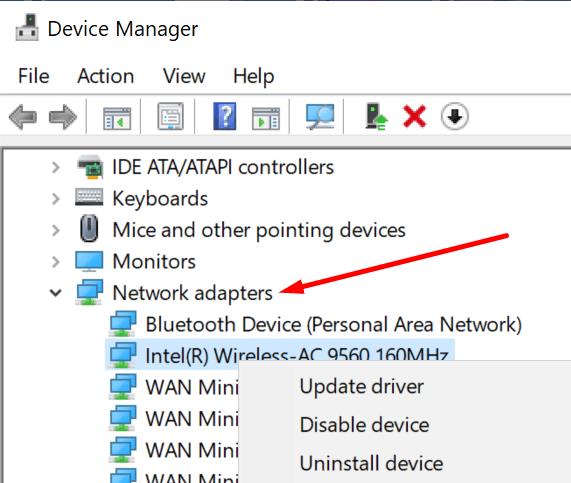
Gaukite naujausią tvarkyklės versiją ir patikrinkite, ar „Roku“ dabar rodomas jūsų kompiuteryje.
Jei pastebėjote, kad „Roku“ programa ekologiniu režimu neveikia taip, kaip numatyta, arba visiškai nustoja veikti, naudokite šį vadovą, kad tai ištaisytumėte.
Jei Roku nepavyksta rodyti kanalų visame ekrane, o viršutiniame kampe matote tik kvadrantą, turite peržiūrėti šį vadovą.
Šiame vadove gerai pažvelkite į „Roku TV“ ir „Android TV“, kad nustatytumėte pagrindinius šių dviejų platformų skirtumus.
Šiais laikais žmonės ieško paprastesnių būdų ką nors padaryti. Užuot atnaujinę savo seną televizorių į išmanųjį televizorių, jie tiesiog pasirinko Roku. Ir daugelis
Kaip išspręsti problemą, kai „Roku“ vaizdo įrašų grotuvas užšąla arba paleidžiamas iš naujo.
Jei Roku pateikia klaidos pranešimą, kad nepavyko įkelti turinio į kanalus, galite iš naujo paleisti įrenginį arba sukurti naują paskyrą.
„Roku Player“ neturi maitinimo mygtuko. Taigi kaip jį išjungti?
Mokymo programa, kurioje rodomi žingsniai, kaip rasti „Roku“ dėžutės arba „Roku Stick“ įrenginio eterneto arba belaidžio ryšio MAC adresą.
Kartais „Windows 10“ gali nepavykti aptikti „Roku“, todėl negalėsite srautiniu būdu perduoti vaizdo įrašų iš kompiuterio į „Roku“ įrenginį. Pataisykite tai naudodami šį vadovą.
Negalite apsispręsti dėl „plug-and-play“ televizoriaus, pvz., „Apple TV“, „Roku“, „Chromecast“ ar „Firestick“? Štai keletas patarimų, kurie padės apsispręsti.
Kaip švelniai ir sunkiai iš naujo nustatyti Roku vaizdo grotuvą.
HBO MAX programa veikia tik su Roku 9.3 ir naujesnėmis versijomis. Taigi, jei naudojate senesnius Roku modelius, turite atnaujinti savo įrenginius.
Mes parodome veiksmus, kaip rankiniu būdu nustatyti ryšio greitį į konkretų Roku vaizdo grotuvo nustatymą.
Jei norite, kad jūsų Roku srautinio perdavimo įrenginys veiktų tinkamai, turite įsitikinti, kad naudojate naujausią sistemos programinės įrangos versiją. Jei bėgate
„Roku“ yra daugialypės terpės grotuvų prekės ženklas, siūlantis srautinį perdavimą iš įvairių internetinių šaltinių, tokių kaip „Netflix“. Šie įrenginiai puikiai tinka rinkti jūsų
Mes parodysime, ką daryti, jei „Roku“ vaizdo grotuvo nuotolinio valdymo pultas neveikia.
Jei Roku neatkuria garso ar vaizdo, šiame trikčių šalinimo vadove rasite keletą patogių sprendimų, kaip išspręsti problemą.
Jei negalite pridėti naujų kanalų prie Roku TV ir ieškote sprendimo, kaip išspręsti šią problemą, atėjote į tinkamą vietą. Šiame vadove gerai
Jei „Roku“ neprisimena jūsų slaptažodžio, pabandykite iš naujo paleisti ir atnaujinti įrenginį. Tada atsiekite įrenginius ir vėl prisijunkite prie paskyros.
„Apple“ pristatė „iOS 26“ – svarbų atnaujinimą su visiškai nauju matinio stiklo dizainu, išmanesne patirtimi ir patobulinimais pažįstamose programėlėse.
Studentams studijoms reikalingas specialaus tipo nešiojamasis kompiuteris. Jis turėtų būti ne tik pakankamai galingas, kad gerai veiktų pasirinktoje specialybėje, bet ir pakankamai kompaktiškas bei lengvas, kad jį būtų galima nešiotis visą dieną.
Šiame straipsnyje parodysime, kaip atgauti prieigą prie standžiojo disko, kai jis sugenda. Sekime toliau!
Iš pirmo žvilgsnio „AirPods“ atrodo kaip ir bet kurios kitos belaidės ausinės. Tačiau viskas pasikeitė, kai buvo atrastos kelios mažai žinomos funkcijos.
Spausdintuvo pridėjimas prie „Windows 10“ yra paprastas, nors laidinių įrenginių procesas skirsis nuo belaidžių įrenginių.
Kaip žinote, RAM yra labai svarbi kompiuterio aparatinės įrangos dalis, veikianti kaip atmintis duomenims apdoroti ir lemianti nešiojamojo ar asmeninio kompiuterio greitį. Žemiau esančiame straipsnyje „WebTech360“ supažindins jus su keliais būdais, kaip patikrinti RAM klaidas naudojant programinę įrangą sistemoje „Windows“.
Perskaitykite šį straipsnį, kad sužinotumėte paprastą žingsnis po žingsnio procesą, kaip prijungti nešiojamąjį kompiuterį prie projekcinio ekrano ar TV naudojant Windows 11 ir Windows 10 operacines sistemas.
Ar sunku sužinoti, koks IP adresas naudojamas jūsų spausdintuvui? Mes parodysime, kaip tai padaryti.
Teisinga 3D spausdintuvų priežiūra yra labai svarbi, norint gauti geriausius rezultatus. Čia pateikiami keli svarbūs patarimai, kuriuos reikėtų atsiminti.
Sužinokite apie kai kurias galimas jūsų nešiojamojo kompiuterio perkaitimo priežastis, kartu su patarimais ir gudrybėmis, kaip išvengti šios problemos ir išlaikyti savo įrenginį šaltą.

























